Cara Memindahkan File Dari Hp Android Ke Laptop Dengan Kabel Data
Cara Memindahkan File Dari Hp Ke Laptop Dengan Kabel Data – Sebagai pengguna Android yang kesehariannya memang tidak luput dengan berbagai kebutuhan baik dari segi Fotografi, mendengarkan Musik dan kebutuhan Lainnya sehingga di perlukan kemudahan dalam melakukan Transfer File baik dari Hp Ke computer atau Sebaliknya.
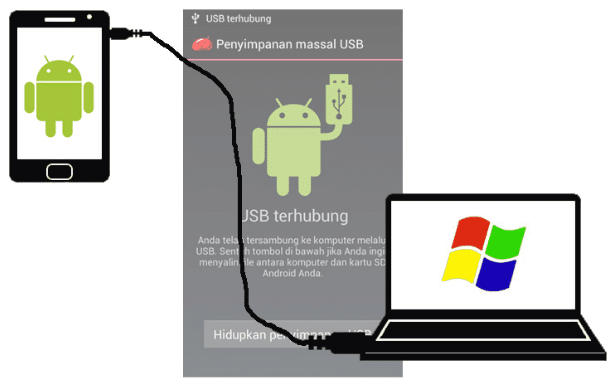
Berbeda halnya dengan melakukan Transfer file dari Hp Biasa dengan Android dimana jika menggunakan Hp Biasa maka anda bisa lengsung terhubung (Penyimpanan besar) ke Laptop/Komputer. Karena memang Android sendiri memiliki Security yang perlu anda aktifkan perizinan aksesnya.
Untuk caranya pada setiap Android bisa di bilang sama yakni dengan mengaktifkan terlebih dahulu USB Debugging sebagai Izin Akses melakukan transfer dari Hp Android Ke Laptop atau sebaliknya, Untuk cara mengaktifkan USB Debugging bisa anda lihat caranya disini : Cara Aktifkan USB Debugging Untuk Semua Perangkat Android
Untuk melakukan Transfer File baik Musik, Film atau data lainnya bisa menggunakan Tanpa Kabel atau Menggunakan Kabel, dimana kedua cara ini sama-sama memiliki kekurangan dan kelebihan. Jika anda menggunakan kabel data tentunya yang harus anda miliki adalah Kabel Data sebagai alat penghubung antara computer dan Hp Android, jadi karena menggunakan Kabel Data untuk Koneksinya cukup Stabil. Sedangkan menggunakan Tanpa kabel keunggulannya adalah anda tidak perlu lagi harus membawa dan menghubungkan menggunakan Kabel karena anda bisa memanfaatkan Wifi Hostpot atau Bluetooth. Namun, di antara kedua cara tersebut lebih baik menggunakan Kabel Data selain melakukan Setingannya mudah cukup cepat dalam melakukan Tranfer data. Nah, bagi anda yang belum pernah melakukan Tranfer data dari Hp Android menggunakan Kabel data bisa mengikuti Tutorial lengkapnya di bawah ini :
Cara Memindahkan File Dari Hp Ke Laptop Dengan Kabel Data
Sebelum anda melakukan transfer data dari Hp Android ke Komputer atau sebaliknya, maka ada beberapa perlangkapan atau bahan wajib yang anda persiapkan. DI antaranya adalah sebagai berikut :
- Kabel Data/USB Sesuai dengan perangkat Hp Android anda, disarankan menggunakan Kabel Data ORI.
- Laptop atau PC Windows 7 ke atas dengan Minimal RAM 512 dll
- Hp android yang akan di pindahkan datanya
Jika semua bahan di atas sudah di pesiapkan maka selanjutnya adalah memindahkan File atau Data dari Hp Ke computer menggunakan Kabel data.
Silahkan anda Aktifkan USB debungging caranya bisa anda lihat disini : Cara Aktifkan USB Debugging Untuk Semua Perangkat Android
- Sekarang anda bisa sambungkan ujung Kabel data USB ke HP android.
- Lakukan juga dengan menyambungkan ujung kabel data USB port USB di Laptop atau PC.
- Tap pada Opsi yang tampil di Hp Android “Sambungkan penyimpanan USB”.
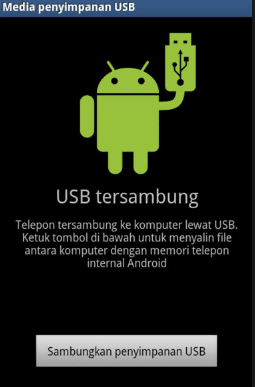
- Maka nanti akan tampil Info bahwasanya Hp Android anda berhasil tersambung ke Komputer
- Selanjutnya anda bisa pilih “aktifkan Hp android sebagai media penyimpanan data USB”
- Kemudian anda Buka File Explorer untuk mengelola berbagai data atau File yang nantinya anda bisa Pindahkan dari Android ke Komputer atau Sebaliknya.
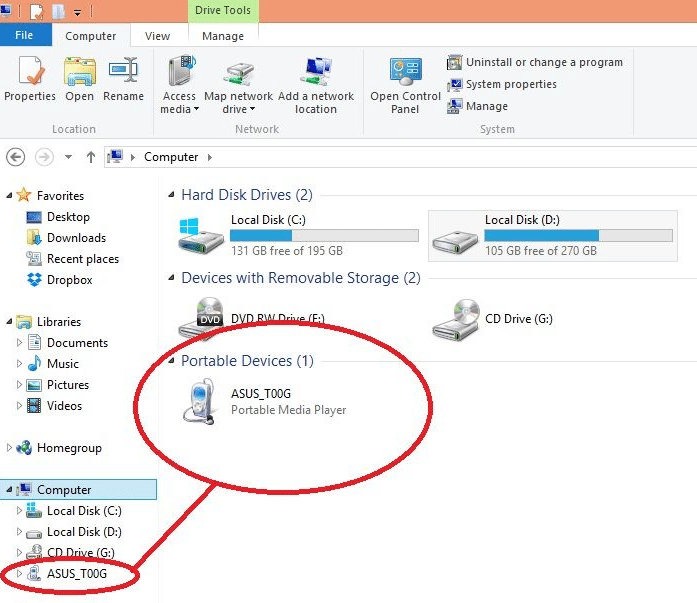
- Untuk Lokasi Foto serta Video anda bisa menemukannya di Folder DCIM ->> Camera.
- Silahkan anda cari file lainnya yang anda ingin pindahkan ke Komputer dari Hp
Disini anda bisa mengelola berbagai File layaknya anda memindahkan data atau File ke penyimpanan lainnya, jadi anda bisa menyesuaikan dengan Kebutuhan.
Jika anda telah selesai melakukan Pemindahan data, maka yang anda lakukan selanjutnya adalah Cabut kabel data yang tertancap di PC untuk memutuskan Koneksi HP dengan PC/Laptop. Untuk caranya adalah sebagai berikut :
- Anda bisa mengarahkan kursor Mouse di bagian desktop paling kanan bawah dekat jam dan tanggal pada Desktop PC/Laptop anda kemudian anda temukan berupa tanda USB lalu anda klik 1X sampai tampil “safely removable usb” lalu pilih memori yang akan diputuskan.
- Jika Hp Android yang anda gunakan tidak memiliki Eksternal Memory atau SD Card, maka hanya tampil satu “safely removable usb” saja, Namun jika anda menggunakan Memory Eksternal yang akan tampil dua nama memory yang akan anda putuskan koneksinya.
- Jika semua langkah di atas anda lakukan dengan benar maka sekarang anda boleh mencabur kabel yang menancap di Komputer anda.
Dengan melakukan cara di atas dalam mencabut Kabel Data, di lakukan agar Hp Android anda bisa lebih awet dan terhindar dari Kerusakan. Bagaimana, Sangat mudah sekali bukan? Semoga bermanfaat J
Baca Juga :
[100% AMPUH] Cara Agar Notifikasi Di Xiaomi Redmi 2 Selalu Muncul
[SIMPEL] Cara Install Gapps Via CWM atau TWRP “Paling Mudah”
[100% WORK] Cara Root Miui 8 Redmi 1s Paling Mudah dan Simpel
[CHEAT AMPUH] Kunci Jawaban Game Duel Otak Agar Menang Terus